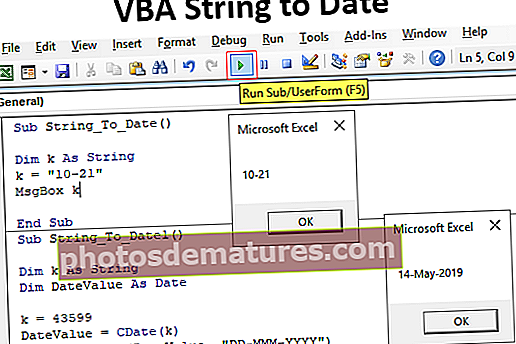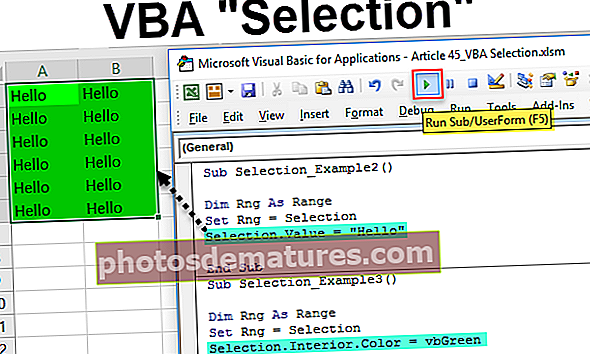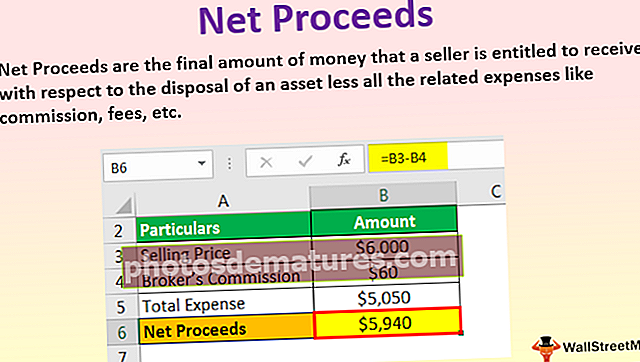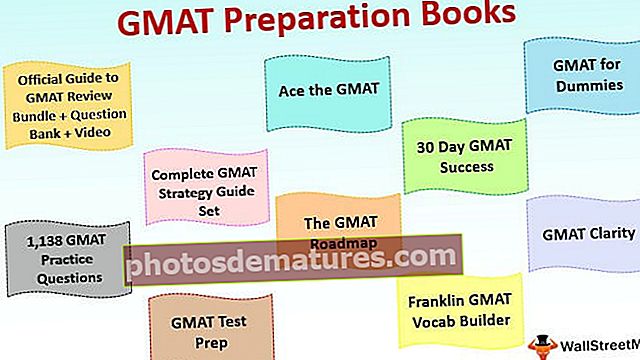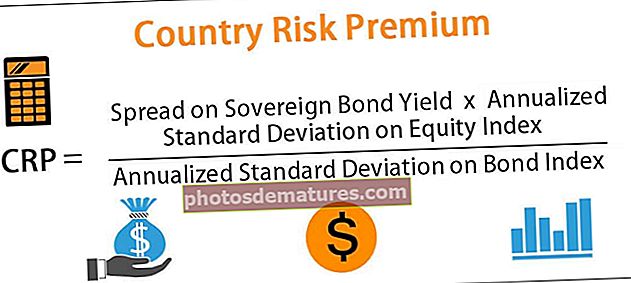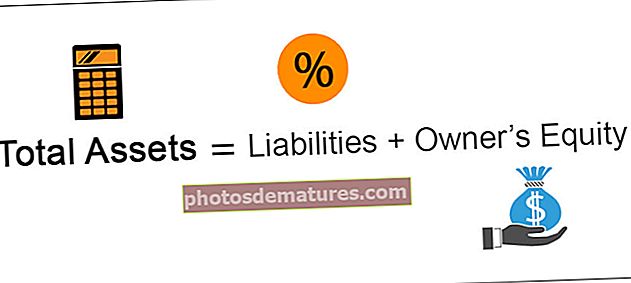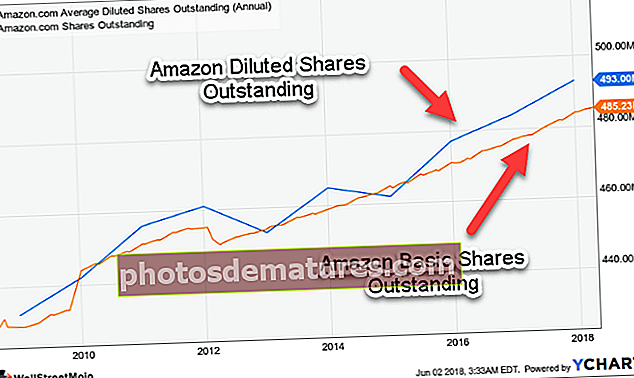எக்செல் விளக்கப்பட வழிகாட்டி | விளக்கப்பட வழிகாட்டியைப் பயன்படுத்தி விளக்கப்படத்தை உருவாக்கவும் (எடுத்துக்காட்டுடன்)
எக்செல் இல் விளக்கப்பட வழிகாட்டி
எக்செல் இல் விளக்கப்பட வழிகாட்டி ஒரு எக்செல் விரிதாளில் ஒரு விளக்கப்படத்தைச் செருக எந்தவொரு பயனரையும் அழைத்துச் செல்லும் அல்லது படிப்படியான செயல்முறைக்கு வழிகாட்டும் ஒரு வகை வழிகாட்டி, இது எக்செல் பழைய பதிப்புகளில் விளக்கப்பட வழிகாட்டியின் பெயராகக் கிடைத்தது மற்றும் புதிய பதிப்புகளுக்கு நாங்கள் விளக்கப்படங்கள் விருப்பத்தை பரிந்துரைத்தோம் எக்செல் தன்னை தேர்வு செய்ய பல்வேறு வகையான விளக்கப்படங்களை பரிந்துரைக்கிறது.
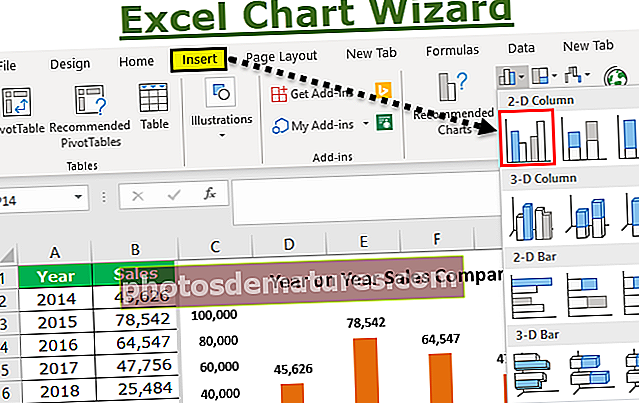
எக்செல் விளக்கப்பட வழிகாட்டியைப் பயன்படுத்தி விளக்கப்படத்தை எவ்வாறு உருவாக்குவது?
இந்த விளக்கப்பட வழிகாட்டி எக்செல் வார்ப்புருவை இங்கே பதிவிறக்கம் செய்யலாம் - விளக்கப்பட வழிகாட்டி எக்செல் வார்ப்புருகீழேயுள்ள தரவை எங்கள் விளக்கப்பட தரவுகளாகக் கருதுவோம். இந்தத் தரவின் அடிப்படையில் நாம் ஒரு விளக்கப்படத்தை உருவாக்கப் போகிறோம்.

- படி 1: முதலில் நாம் முதலில் தரவைத் தேர்ந்தெடுக்க வேண்டும். இந்த வழக்கில், தரவு வரம்பு A1 முதல் B6 ஆகும்.

- படி 2: INSERT தாவலுக்குச் செல்லவும். INSERT தாவலின் கீழ் விளக்கப்படம் பகுதிக்குச் செல்லவும்.

- படி 3: நாங்கள் ஒரு நெடுவரிசை விளக்கப்படத்தைத் தேர்ந்தெடுத்துள்ளதால், நெடுவரிசை விளக்கப்படத்தில் கிளிக் செய்க.

- படி 4: இதில் முதல் விளக்கப்படத்தைத் தேர்ந்தெடுக்கவும்.

- படி 5: இந்த விளக்கப்படத்தில் நீங்கள் கிளிக் செய்தவுடன் எக்செல் உங்கள் இயல்புநிலை விளக்கப்படத்தை கீழே உள்ள படத்தில் காட்டப்பட்டுள்ளது.

- படி 6: இது முழுமையாக பொருத்தப்பட்ட விளக்கப்படம் அல்ல. இந்த விளக்கப்படம் சிறப்பாகவும் அழகாகவும் தோற்றமளிக்க சில மாற்றங்களைச் செய்ய வேண்டும்.
முதலில் விளக்கப்படத்தில் வலது கிளிக் செய்து தேர்ந்தெடுக்கவும், தரவைத் தேர்ந்தெடுக்கவும்.

- படி 7: கீழேயுள்ள சாளரத்தில் நெடுவரிசைப் பட்டிகளாகக் காண்பிக்க எங்களுக்கு விற்பனை நெடுவரிசை மட்டுமே தேவை, எனவே இந்த பட்டியலிலிருந்து ஆண்டை அகற்று.

- படி 8: அதை அகற்றிய பிறகு, எக்ஸ்-அச்சில் தோன்றிய ஆண்டுகள் நமக்குத் தேவை. எனவே வலது புறத்தில் உள்ள திருத்து பொத்தானைக் கிளிக் செய்க.

- படி 9: இப்போது ஆண்டு வரம்பை குறிப்புகளாகத் தேர்ந்தெடுக்கவும்.

- படி 10: முந்தைய சாளரத்திற்குச் செல்ல சரி என்பதைக் கிளிக் செய்க. விளக்கப்படக் கட்டடத்தை முடிக்க சரி பொத்தானைக் கிளிக் செய்க. எங்களிடம் இப்போது ஒரு விளக்கப்படம் தயாராக உள்ளது.

- படி 11: ஆண்டு விற்பனை ஒப்பீட்டுக்கான விளக்கப்பட தலைப்பை ஆண்டுக்கு மாற்ற வேண்டும். விளக்கப்படத்தின் தலைப்பை மாற்ற விளக்கப்படம் தலைப்பில் இரட்டை சொடுக்கி உங்கள் சொந்த விளக்கப்பட தலைப்பை உள்ளிடவும்.

- படி 12: தரவு லேபிள்களைச் சேர்க்கவும். தரவு லேபிள்கள் ஒவ்வொரு தரவு பட்டியின் உண்மையான எண்களைத் தவிர வேறில்லை. இப்போது ஒவ்வொரு பட்டையிலும் தரவு லேபிள்களைக் காண்பிப்போம்.
பட்டியில் ஒன்றில் வலது கிளிக் செய்து தரவு லேபிள்களைச் சேர் என்பதைத் தேர்ந்தெடுக்கவும்.

இப்போது ஒவ்வொரு லேபிளுக்கும் தரவு லேபிள்களைக் காணலாம்.

- படி 13: அழகுபடுத்தும் செயல்பாட்டின் அடுத்த விஷயம், கட்டங்களை அகற்றுவதாகும். எக்செல் உள்ள கிரிட்லைன்ஸ் என்பது விளக்கப்படம் சதி பகுதியில் உள்ள சிறிய சாம்பல் நிற கோடு.

அவற்றை நீக்க கிரிட்லைனைத் தேர்ந்தெடுத்து நீக்கு விசையை அழுத்தவும், எங்களிடம் கிரிட்லைன்ஸ் இல்லாமல் ஒரு விளக்கப்படம் இருக்கும்.

- படி 14: விளக்கப்பட எழுத்துருக்களின் நிறத்தை கருப்பு நிறமாக மாற்றவும். விளக்கப்படத்தைத் தேர்ந்தெடுத்து முகப்பு தாவலில் கருப்பு எழுத்துரு வண்ணத்தைத் தேர்ந்தெடுக்கவும்.

- படி 15: இந்த விளக்கப்படத்தில் எங்களிடம் ஒரே ஒரு தரவு மட்டுமே இருப்பதால், விளக்கப்படத்திலிருந்து புராணத்தை அகற்றவும்.

- படி 16: முகப்பு தாவலின் கீழ் உங்கள் விருப்பப்படி இயல்புநிலை நெடுவரிசை பட்டை நிறத்தை எந்த வண்ணங்களுக்கும் மாற்றலாம். பட்டியைத் தேர்ந்தெடுத்து உங்களுக்கு விருப்பமான வண்ணத்தை அழுத்தவும்.

நினைவில் கொள்ள வேண்டிய விஷயங்கள்
இவை ஒரு விளக்கப்படத்தை உருவாக்குவதில் ஈடுபட்டுள்ளன. இங்கே நினைவில் கொள்ள வேண்டிய சில புள்ளிகள் கீழே.
- எக்செல் விளக்கப்படம் உருவாக்கம் பற்றி நீங்கள் தெரிந்து கொள்ள வேண்டிய அனைத்து விஷயங்களையும் இது உள்ளடக்கும். எக்செல் 2007 பதிப்பு எக்செல் அதன் சொந்த வழிகாட்டி கருவியைக் கொண்டிருக்கும் வரை, இது எக்செல் இல் விளக்கப்படங்களை உருவாக்கும் வகையில் தொடக்கநிலையாளர்களுக்கு வழிகாட்டியிருக்கும். ஆனால் எக்செல் 2007 பதிப்புகளிலிருந்து அவை விளக்கப்பட வழிகாட்டி மற்றும் ஒருங்கிணைந்த அதிநவீன ரிப்பன் இடைமுக எக்செல் ஆகியவற்றை நீக்கியுள்ளன, இது பாரம்பரிய விளக்கப்பட வழிகாட்டியை விட மிகச் சிறந்தது.
- SELECT DATA இன் கீழ் தேவையற்ற விஷயங்களைத் தேர்ந்தெடுத்து நீக்கலாம்.
- எக்செல் உங்களுக்கு சரியான எக்ஸ்-ஆக்சிஸை வழங்கவில்லை என்றால், நீங்கள் படி 8 மற்றும் படி 9 ஐப் பின்பற்ற வேண்டும்.
- இரண்டு அல்லது அதற்கு மேற்பட்ட உருப்படிகளில் மட்டுமே புராணக்கதைகளைக் காட்டு. ஒற்றை உருப்படி என்றால் புராணத்தை அகற்றவும்.